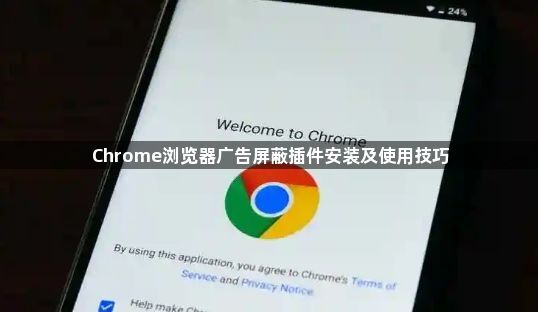
1. 进入扩展管理页面
- 打开Chrome浏览器,点击右上角三个点图标,选择“更多工具”→“扩展程序”,或直接在地址栏输入 `chrome://extensions/` 并回车。
2. 启用开发者模式
- 在扩展管理页面右上角,勾选“开发者模式”开关。此操作允许安装第三方插件(非Chrome应用商店官方分发的扩展)。
3. 下载可信的插件文件
- 访问知名插件官网(如uBlock Origin、Adblock Plus)或可靠第三方平台下载插件文件(通常为`.crx`或解压后的文件夹)。避免从不明来源下载,以防恶意软件。
4. 安装插件
- 将下载的`.crx`文件直接拖拽到扩展管理页面,点击“添加扩展程序”确认安装。
- 若插件为解压后的文件夹,需点击“加载已解压的扩展程序”,选择文件夹完成安装。
5. 配置插件基础设置
- 点击工具栏上的插件图标,进入设置页面。可调整拦截强度(如屏蔽所有广告、允许非侵入式广告)、添加白名单(特定网站不屏蔽广告)或自定义过滤规则。
- 例如,uBlock Origin支持导入第三方过滤列表(如`easylist`),Adblock Plus可通过“偏好设置”管理过滤规则。
6. 管理插件权限与更新
- 在扩展管理页面,可随时禁用或移除插件。建议定期检查插件更新(点击“详细信息”→“更新”),确保兼容最新广告形式。
7. 处理网站兼容性问题
- 部分网站可能检测到广告屏蔽插件并限制访问。此时可临时禁用插件,或通过插件设置将网站加入白名单(如uBlock Origin的“我的规则”→“例外规则”)。

